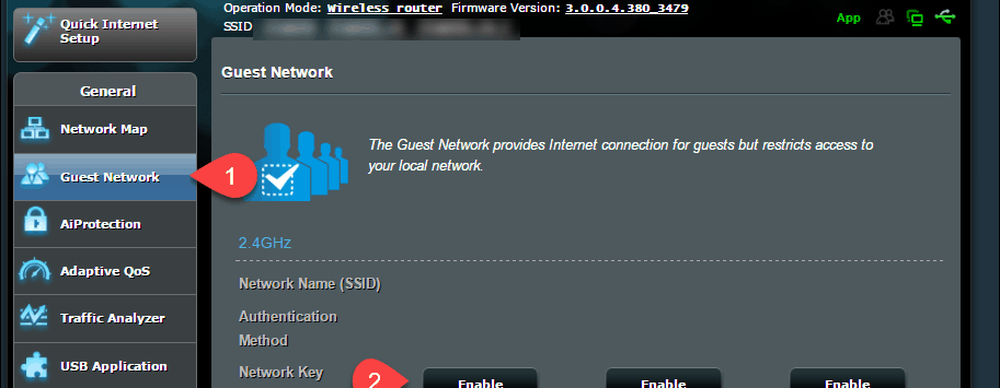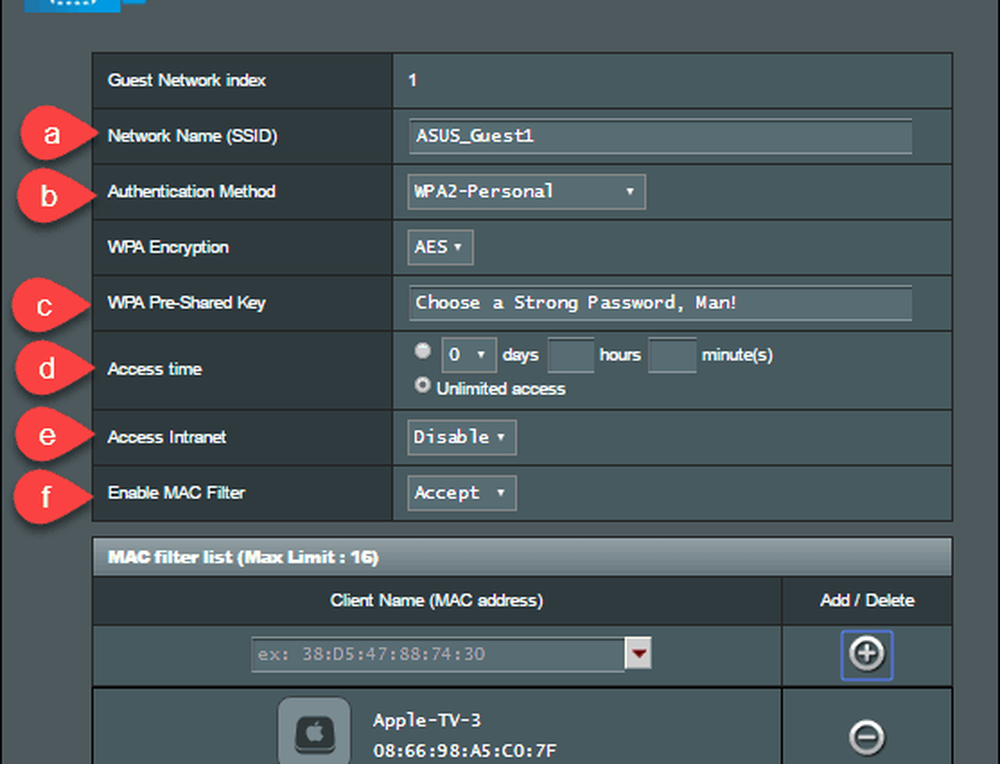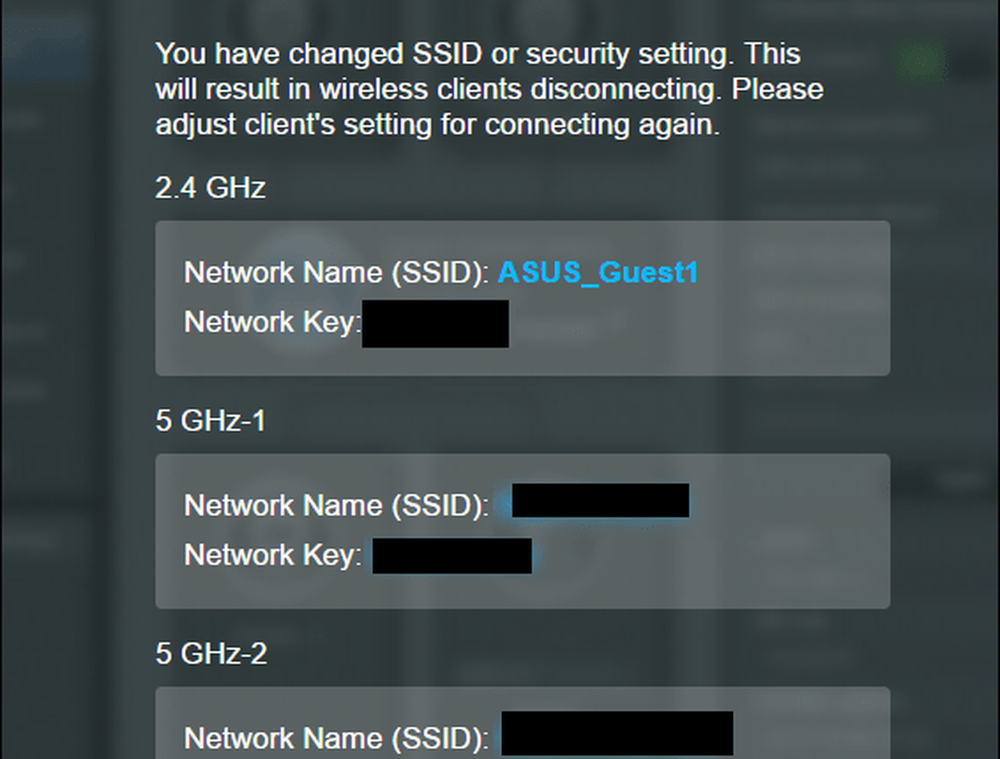Come condividere il WiFi senza cancellare la password [Rete ospite ASUS Router]

Eh? Cos'è una rete WiFi ospite?
Nota dell'editore: Una rete ospite fornisce l'accesso a Internet ai visitatori a casa o in ufficio, limitando l'accesso alla normale rete WiFi. È un ottimo modo per proteggere la tua rete WiFi domestica, insieme ai vari dispositivi IoT. Ad esempio, ero solito odiarlo quando gli ospiti si avvicinavano e facevano casino con il mio Sonos. Sono il comandante della musica nella mia casa!
Un'altra ottima idea per Guest WiFi Networks li sta usando per impostare una rete ospite separata anche per i tuoi bambini, come controllo parentale. Ma questo è un argomento per un'altra volta.
Ecco come configurare una rete ospite in 60 secondi o meno.
Nota: questi passaggi sono scritti specificamente per un router ASUS - attualmente il router WiFi domestico consigliato qui su groovyPost. Ma la maggior parte delle altre principali marche di router supportano anche le reti ospiti. Provalo su Netgear, Linksys, Cisco, D-Link o qualunque altro router tu abbia. Ho bisogno di aiuto? Mandaci una riga o lascia un commento qui sotto.- Accedere alla pagina di amministrazione del router ASUS visitando http://router.asus.com e quindi fare clic Guest Network.
- Fare clic su uno dei Abilitare pulsanti.
- Se hai un router multi-banda, avrai i pulsanti Abilita per ogni banda. Non importa quale scegli. 2.4 GHz offre una gamma migliore e una compatibilità più ampia. 5GHz ha una portata più breve ma velocità più elevate, purché il dispositivo disponga di un ricevitore CA wireless.
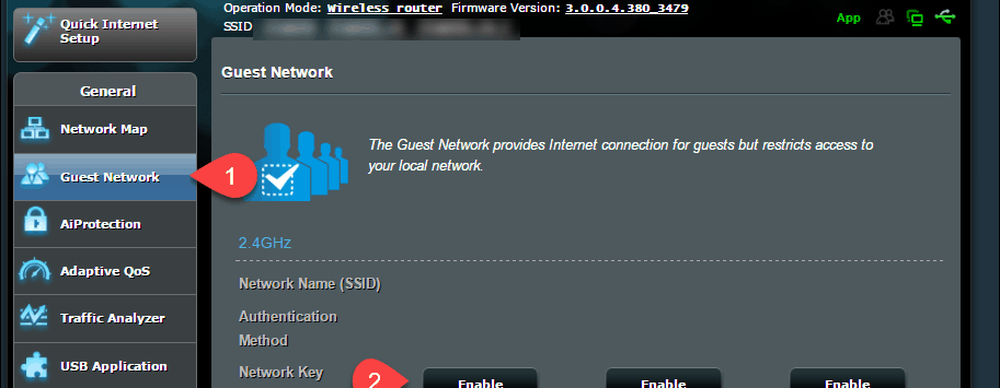
- Se hai un router multi-banda, avrai i pulsanti Abilita per ogni banda. Non importa quale scegli. 2.4 GHz offre una gamma migliore e una compatibilità più ampia. 5GHz ha una portata più breve ma velocità più elevate, purché il dispositivo disponga di un ricevitore CA wireless.
- Inserisci i seguenti dettagli:
- Nome rete (SSID): qualcosa di descrittivo da dire ai tuoi ospiti. Renderlo generico o renderlo divertente, dipende da te.
- Metodo di autenticazione - Scegli WPA2-Personal e AES. Offre il miglior bilanciamento di compatibilità (la maggior parte dei dispositivi può usarlo) e sicurezza. Evitare Sistema aperto. Anche se si tratta di una rete di ospiti, non vuoi che qualcuno salti su.
- Chiave pre-condivisa WPA: immettere una password per connettersi alla rete. Ovviamente, non usare la stessa password per la tua rete principale. Usa una password che stai bene condividendo con un ospite.
- Tempo di accesso: imposta un limite se lo desideri. Se imposti un limite, assicurati di cambiare periodicamente la password in modo che qualcuno non possa semplicemente salire di nuovo.
- Accesso alla intranet: lasciare questo disabilitato se si desidera che l'ospite acceda a Internet. La rete Intranet include tutti i dispositivi collegati al router. Ad esempio, il computer, un'unità USB o una memoria collegata alla rete. Tieni presente che ciò non bloccherà l'accesso ad Apple TV, che utilizza una connessione peer-to-peer che può bypassare la tua rete wireless.
- (Opzionale) Abilita filtro MAC: puoi utilizzare "Accetta" per creare una whitelist o "Rifiuta" per creare una lista nera. Ciò richiede che tu conosca l'indirizzo MAC dei dispositivi che vuoi bloccare o consentire. Se il dispositivo è già connesso alla rete, puoi selezionarlo dall'elenco.
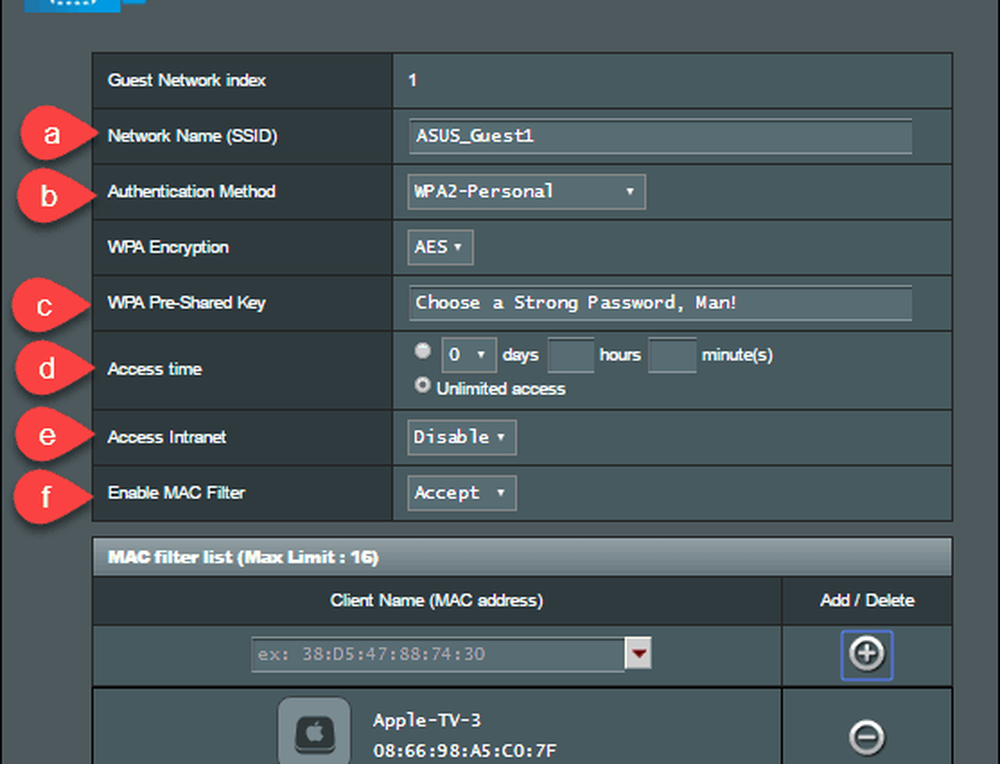
- Clic Applicare. Il router mostrerà una pagina iniziale quando applica le impostazioni.
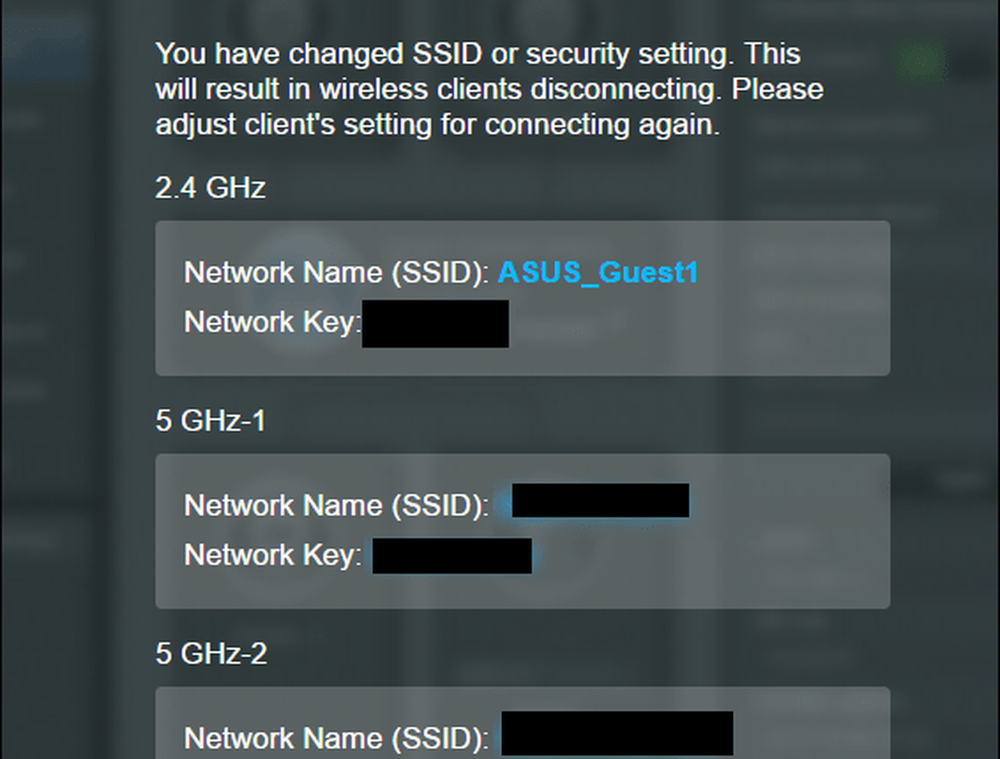
La tua rete ospite è ora operativa e funzionante. Consiglio di prenderlo per un test drive e vedere cosa è possibile e impossibile accedere. E, naturalmente, sii ancora giudizioso su chi autorizzi ad accedere alla tua rete di ospiti. Gli utenti di tutti i giorni dovrebbero essere murati fuori dalle aree riservate della tua rete, ma un astuto hacker può utilizzare una rete ospite come un appiglio. Usa una password sicura e tienila al sicuro!
Usi una rete ospite? Come e perché? Diteci nei commenti.